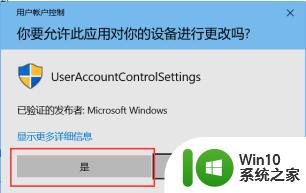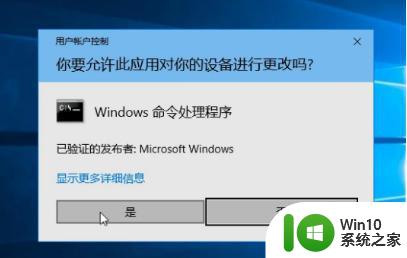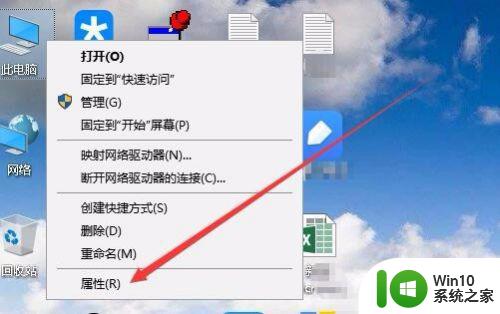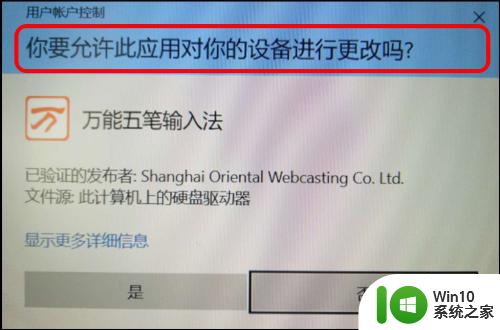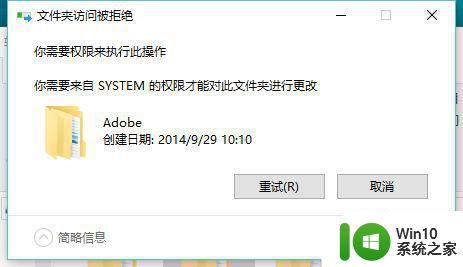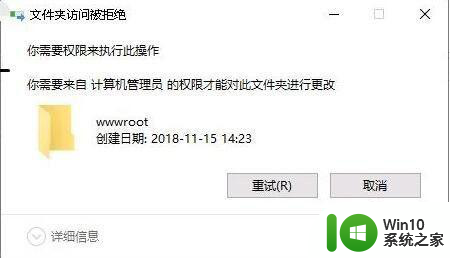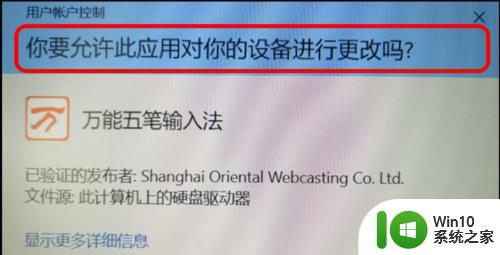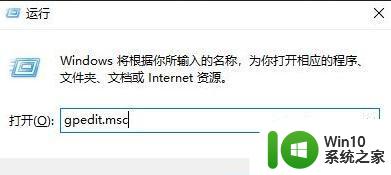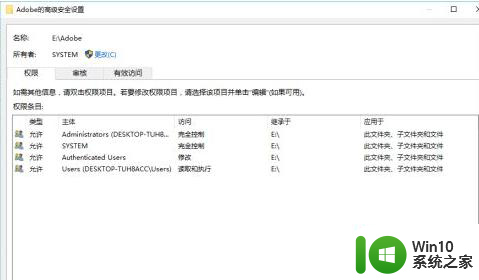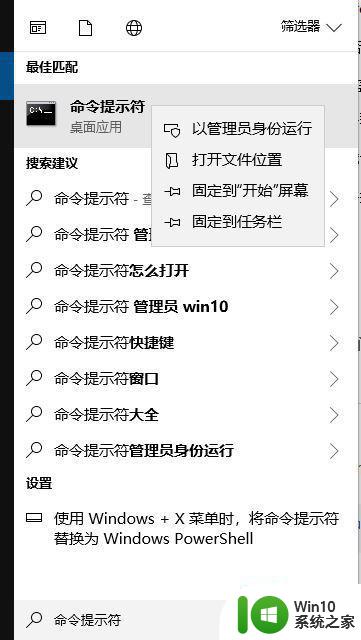win10你要允许此程序对计算机进行更改吗 Win10应用权限更改提示解决方法
更新时间:2024-09-07 17:39:29作者:xiaoliu
在使用Win10操作系统时,有时候会遇到需要更改应用权限的情况,而系统会弹出提示询问是否允许此程序对计算机进行更改,这种情况下,有些用户可能会感到困惑和不知所措。不过其实这个问题并不复杂,只需要按照一定的步骤进行操作,就可以解决这个权限更改的提示问题。接下来我们就来详细介绍解决方法。
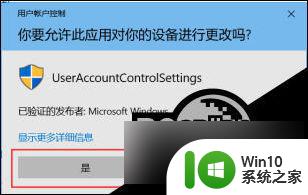
“你要允许此应用对你的电脑进行更改吗?”怎么办?
1、首先右键此电脑打开“属性”;
2、打开左下角的“安全与维护”;
3、打开左边“更改用户帐户控制设置”;
4、打开,将左边滚轮拖到最下面“从来不通告”再“确定”保存就可以处理。
以上就是win10你要允许此程序对计算机进行更改吗的全部内容,还有不懂的用户可以根据小编的方法来操作,希望能够帮助到大家。